프론트 패널 기본 사용법
이 절에서는 프론트 패널 제어기 및 부속 패널 사용에 대한 기본 기술을 설명합니다.
프론트 패널 제어기를 활성화하는 방법
제어기를 한 번 또는 두 번 누르십시오.
부속 패널을 여는 방법
부속 패널이 있는 제어기는 제어기 위에 화살표 버튼이 있습니다.
제어기 위에 있는 탭을 누르십시오.
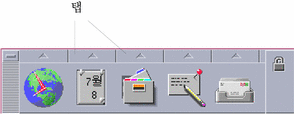
부속 패널을 닫는 방법
원래 위치에서 부속 패널을 이동하지 않고 제어기를 선택하면 부속 패널이 자동으로 닫힙니다.
-
열린 부속 패널에 대한 탭을 누르십시오.
-
또는, 부속 패널의 창 메뉴(왼쪽 상단 모서리)에서 닫기를 선택하십시오.
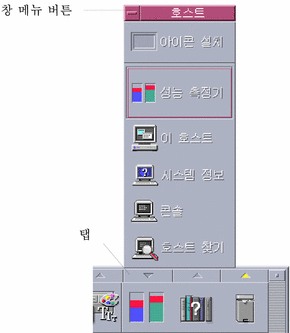
프론트 패널 팝업 메뉴
프론트 패널의 각 제어기에는 팝업 메뉴가 있습니다. 메뉴는 각 제어기마다 다릅니다.
프론트 패널 팝업 메뉴를 표시하는 방법
마우스 버튼 3으로 제어기를 누르십시오.
제어기의 팝업 메뉴가 표시됩니다.
팝업 메뉴의 내용
팝업 메뉴의 내용은 제어기의 동작 및 위치에 따라 다릅니다.
주 패널 제어기
제어기가 응용프로그램을 시작하면, 메뉴의 첫번째 항목이 응용프로그램을 시작하는 명령입니다. 메뉴 항목의 선택은 제어기를 누르는 것과 같은 효과가 있습니다.
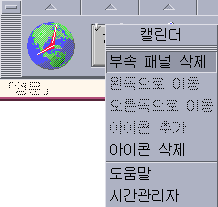
또한, 팝업 메뉴에는 다음과 같은 항목이 있습니다.
-
부속 패널 삭제 - 부속 패널 및 내용을 제거합니다.
-
왼쪽으로 이동 - 선택된 아이콘 (및 아이콘의 부속 패널)을 바로 왼쪽에 있는 아이콘 및 아이콘의 부속 패널과 교환합니다.
-
오른쪽으로 이동 - 선택된 아이콘 (및 아이콘의 부속 패널)을 바로 오른쪽에 있는 아이콘 및 아이콘의 부속 패널과 교환합니다.
-
아이콘 추가 - 선택된 제어기 바로 오른쪽에 있는 공백 아이콘을 추가합니다.
-
아이콘 삭제 - 선택된 아이콘과 아이콘의 부속 패널을 제거합니다.
-
도움말 - 제어기에 대한 항목별 도움말을 표시합니다.
스위치 영역
스위치 영역은 다른 제어기 또는 작업 공간 버튼이 차지하지 않은 작업 공간 스위치 부분입니다.
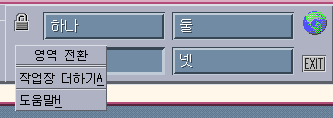
스위치 영역 팝업 메뉴에는 다음과 같은 항목이 있습니다.
-
작업장 더하기 - 작업 공간을 추가하고 작업 공간 스위치에 작업 공간 버튼을 생성합니다.
-
도움말 - 작업 공간 스위치의 도움말을 표시합니다.
작업 공간 버튼
작업 공간 버튼을 사용하여 작업 공간을 변경하십시오. 각 버튼에는 해당 메뉴가 있습니다.
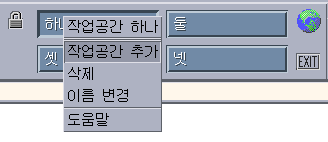
작업 공간 버튼 팝업 메뉴에는 다음과 같은 항목이 있습니다.
-
작업장 더하기 - 작업 공간을 사용자의 작업 공간 목록에 추가합니다.
-
삭제 - 작업 공간을 삭제합니다.
부속 패널 제어기
부속 패널에 대한 팝업 메뉴에는 제어기를 현재 주 패널 제어기로 만들 수 있는 명령이 있습니다.
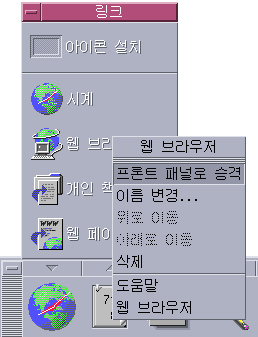
부속 패널 제어기에 대한 팝업 메뉴에는 다음 항목이 있습니다.
-
프론트 패널로 승격(Promote to Front panel) - 제어기를 주 패널에 복사하여 현재의 주 패널 제어기를 교체합니다.
-
위로 이동 - 선택된 아이콘을 바로 위에 있는 아이콘과 교환합니다.
-
아래로 이동 - 선택된 아이콘을 바로 아래에 있는 아이콘과 교환합니다.
-
도움말 - 제어기에 대한 항목별 도움말을 표시합니다.
프론트 패널 놓기 지역
프론트 패널에는 놓기 지역으로 작용하는 다음과 같은 제어기가 있습니다.
-
일부 제어기는 실행하는 응용프로그램에 대해 지정된 놓기 지역으로 작용합니다. 예를 들어, 파일 관리자 제어기는 가져다 놓은 폴더 경로를 표시하고, 텍스트 편집기 제어기는 해당 파일을 열고, 웹 브라우저 제어기는 해당 URL을 엽니다.
-
각 부속 패널에 있는 추가 아이콘 제어기는 (응용프로그램 또는 기타 아이콘을 부속 패널에 추가하는 방법에서 설명하는 것과 같이) 놓기 지역으로 작용합니다.
-
주 패널에 있는 작동 지시기(지구) 제어기는 등록된 모든 데이터 유형에 대한 놓기 지역이므로, 가져다 놓은 각 객체에 대한 기본 활동을 호출합니다. 예를 들어, URL을 놓으면 브라우저에 URL을 표시하고, 폴더를 놓으면 파일 관리자에서 폴더 내용을 표시합니다.
프론트 패널 도움말
다음에 대한 도움말을 얻을 수 있습니다.
-
개별 제어기
-
프론트 패널 사용 및 구성
프론트 패널 제어기에 대한 항목별 도움말 얻기
제어기의 팝업 메뉴에서 도움말을 선택하십시오.
또는,
프론트 패널 사용 및 구성에 대한 도움말 얻기
프론트 패널 또는 부속 패널 이동 방법
부속 패널은 다른 창과 마찬가지로 제목 표시줄 끌기에 의해 이동됩니다.
주 패널은 이동 핸들을 사용하여 이동됩니다.
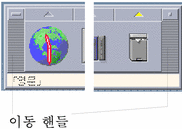
프론트 패널의 최소화
프론트 패널을 최소화하면 프론트 패널은 아이콘이 됩니다.
프론트 패널의 최소화 버튼을 누르십시오.
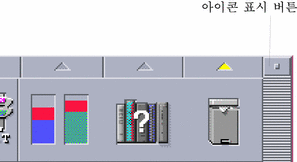
프론트 패널 창 아이콘은 작업 공간 이름으로 레이블됩니다.
- © 2010, Oracle Corporation and/or its affiliates
